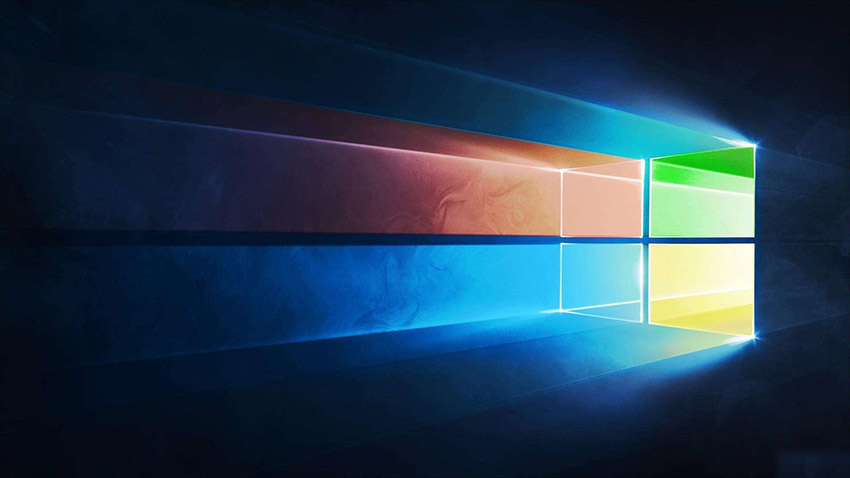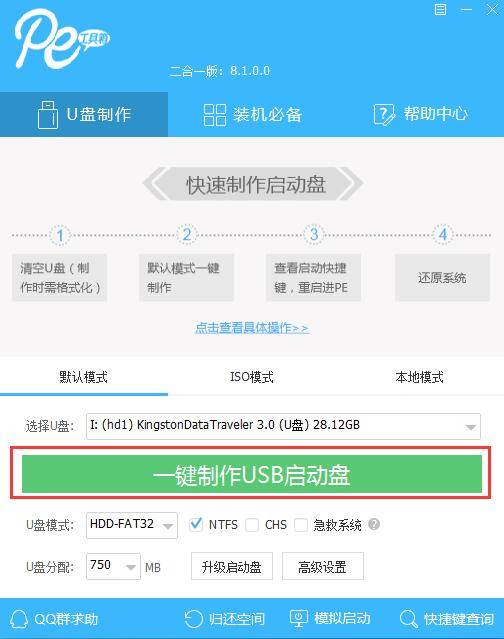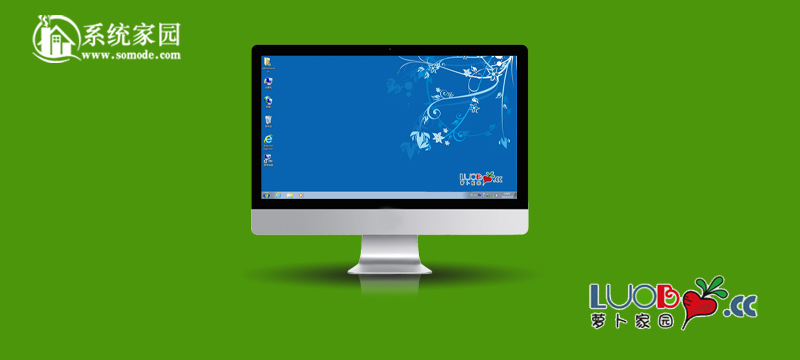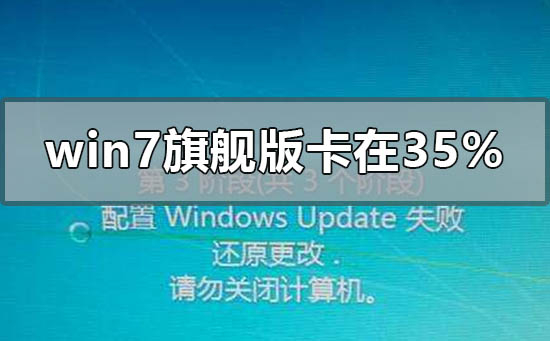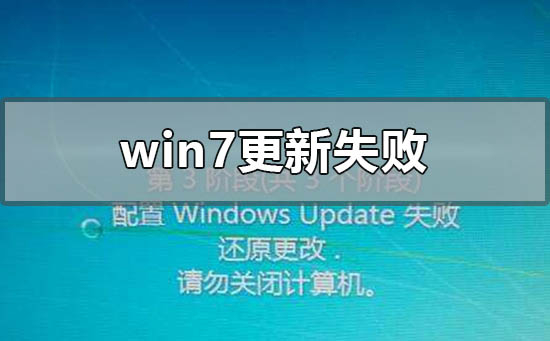在我们日常使用win7系统电脑的时候,有些情况下可能就会出现系统更新完毕之后出现了电脑无法开机,一直卡在开机界面的情况。对于这个问题小编觉得可能是因为我们电脑内部组件发生了损坏导致的无法开机,或者就是因为系统内存不足导致的问题等等。具体详细的解决步骤还是来看下小编是怎么做的吧~
win7旗舰版更新卡在开机页面怎么办
方法一:
1.开机就在欢迎界面卡住了是因为安装了不兼容的驱动造成的,
2.开机按F8进安全模式,运行里输入MSCONFIG常规选诊断启动,重启,
3.进系统后查看设备管理器里有哪些驱动是不带微软数字签名的,
4.如有就去下载带WHQL认证的驱动安装更新一下就可以了。
方法二:
1.如果以上方法都不可以解决问题,可以尝试重装系统
2.win10之家下载的操作系统不需要复杂的步骤,直接使用傻瓜式装机,上手简单。
3.win10之家的系统安全稳定、绿色流畅,可以在系统家园下载我们需要的操作系统:
win7 旗舰版系统下载32位
win7 旗舰版系统下载64位
win10之家地址
win7系统安装教程
第一步:下载通用PE工具箱
PE工具箱下载地址
准备好一个U盘,U盘大小自行决定。当然了,如果想要用u盘安装win7或是u盘装win8建议容量大一些,至少需要3~4G,即便是用u盘装xp系统 ,也需要600MB~1.5G。
利用U盘装系统软件,制作u盘系统安装盘。
相关推荐:通用PE工具箱8.2二合一版
如果在制作启动u盘的时候,遇到失败或者安全软件、杀毒误报,请添加信任或者退出安装软件。
第二步:用通用PE工具箱制作U盘启动盘
下载完成之后Windows XP系统下直接双击运行即可,Windows7/8/10系统请点右键以管理员身份运行。执行通用PE工具箱安装包,安装好以后,执行桌面“通用PE工具箱”!
插上准备好的空白U盘后,软件会自动识别并选择当前插入的U盘。首先通过【选择U盘】下拉列表选择您将要制作的U盘,然后点击【一键制作USB启动盘】按钮开始启动U盘启动盘的制作。
为了保护您U盘上的数据不会被误删除,软件将弹出警告窗口再次让您确认是否继续操作。在确保您U盘上的数据安全备份后,点击【继续制作】按钮继续制作启动U盘。
制作过程中,软件的其他按钮将会变成灰色不可用状态。同时在界面下方,会实时显示制作的进度。此过程大约持续2-5分钟,依据个人的U盘读写速度而不同。
更多win7系统相关信息:
联想笔记本win7系统在哪下载
win7系统下载哪个网站好
哪里下载win7系统靠谱
上面就是win10之家中文网小编为大家带来的win7旗舰版更新卡在开机页面的解决方法,希望会对大家有所帮助,更多相关内容请关注win10之家中文网。